Présentation
Les numériseurs sont devenus des composants autonomes au sein des bureaux modernes sans papier, servant à numériser et à convertir les documents papier traditionnels au format PDF. Cependant, même avec un numériseur, il n'est pas possible de numériser plusieurs pages en un seul PDF. La numérisation d'un fichier papier en PDF nécessite un numériseur de PDF spécialisé. Avez-vous une bonne idée en matière de numérisation au format PDF?

Un numériseur d'images, souvent abrégé en numériseur, est un dispositif d'entrée informatique qui utilise un faisceau lumineux pour numériser des images, du texte imprimé ou de l'écriture manuscrite et les convertir en une image numérique. Selon PRNewswire, le secteur des numériseurs 3D représentait 924 millions de dollars en 2021 et devrait atteindre 4,31 milliards de dollars entre 2020 et 2025.
Nous pouvons être amenés à numériser régulièrement des documents papier au format PDF afin d'économiser de l'argent, d'améliorer la productivité et de permettre un accès plus rapide aux documents papier, car les documents PDF sont respectueux de l'environnement et compatibles avec de nombreux systèmes d'exploitation. Nous passerons en revue quelques applications de numérisation de PDF (sur Windows, iPhone et Android) qui permettent de numériser facilement plusieurs pages en un seul PDF.
Comment numériser au format PDF sur Windows
SwifDoo PDF
SwifDoo PDF est un logiciel complet pour Windows. En offrant plus de 30 fonctionnalités différentes, il s'efforce de se transformer en un utilitaire tout-en-un pour tous les types de problèmes liés aux PDF, y compris l'édition, l'annotation, la conversion et la création. Les utilisateurs peuvent désormais numériser du papier au format PDF en utilisant des numériseurs pour créer un nouveau document PDF. Pour en savoir plus sur ce numériseur de PDF gratuit, suivez les instructions ci-dessous:
Étape 1: Téléchargez et installez l'outil sur votre PC Windows;
Étape 2: Lancez le logiciel et accédez au menu principal de cet outil;
Étape 3: Allez à Nouveau PDF > Nouveau à partir du numériseur;

Étape 4: Lorsque la fenêtre Numériser s'affiche, sélectionnez le numériseur, le mode couleur, la résolution de l'image, la taille de la page et le mode de création du nouveau PDF. Une fois que vous êtes prêt, cliquez sur le bouton Numériser pour terminer le processus de numérisation du document.
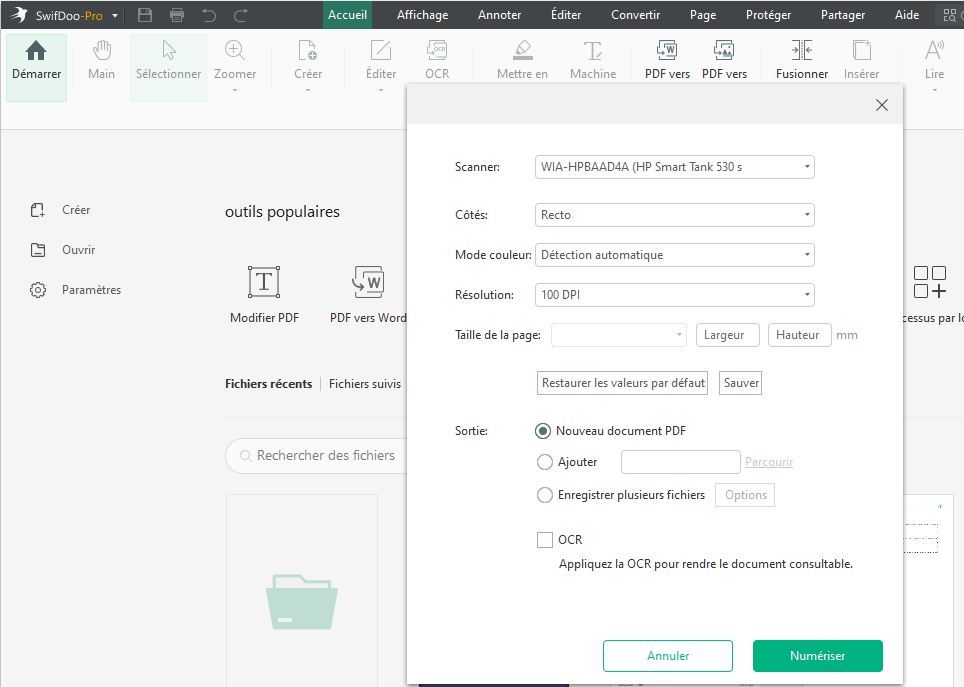
Dans la plupart des cas, il est pratiquement impossible d'apporter des modifications aux PDF numérisés après leur création. SwifDoo PDF a tenu compte de ce problème. Pour rendre ce PDF consultable, cliquez sur l'option "ROC" dans la fenêtre "Numériser".
Note assurez-vous que votre numériseur est allumé et que tous les pilotes sont mis à jour vers la version la plus récente. Dans le cas contraire, la numérisation d'un document papier en PDF risque d'échouer.
Comment numériser au format PDF sur Mac
Aperçu
Les utilisateurs de Windows peuvent avoir besoin d'un numériseur de PDF tiers pour numériser du papier au format PDF. En revanche, numériser de nombreuses pages dans un PDF sur un Mac est un jeu d'enfant. Si vous ne disposez pas d'applications PDF spécialisées, le lecteur de PDF de base, Aperçu, suffira.
Sur macOS, Aperçu est une visionneuse d'images intégrée et un lecteur de PDF qui permet d'annoter, de signer, de protéger et de convertir des PDF dans d'autres formats de fichiers courants. Voyons comment utiliser Aperçu pour numériser au format PDF:
Étape 1: Placez les documents papier dans le chargeur de documents d'un numériseur;
Étape 2: Lancez Aperçu, sélectionnez Importer à partir d'un numériseur dans l'onglet Fichier;
Étape 3: Lorsque la boîte de dialogue Importer apparaît, choisissez le numériseur dans la liste. Si vous ne le trouvez pas, vérifiez les préférences Imprimantes et numériseurs;
Étape 4: Cliquez sur le bouton Afficher les détails pour accéder à toutes les fonctionnalités relatives à la numérisation;
Étape 5: Appuyez sur le bouton Numériser pour commencer à numériser le document.
Aperçu permet aux utilisateurs de modifier les options de numérisation, notamment le mode de numérisation, le type de document, l'orientation et la taille de la page, la correction de l'image et la destination de sortie.
Comment numériser au format PDF en ligne
AvePDF
Si vous ne souhaitez pas télécharger un logiciel inconnu pour vous aider à numériser des documents, les outils en ligne restent la seule solution. AvePDF est l'un des rares numériseurs PDF basés sur le Web à pouvoir numériser des documents papier dans un PDF individuel. Il s'agit d'un produit PDF riche en fonctionnalités, doté d'une interface utilisateur moderne et organisée. Suivez le tutoriel ci-dessous pour découvrir comment numériser du papier au format PDF en ligne:
Étape 1: Allez sur le site officiel et cliquez sur Numériser au format PDF sur la page d'accueil;
Étape 2: Si le pilote n'est pas installé sur votre PC, vous serez invité à le télécharger. Si c'est le cas, il vous suffit de connecter votre numériseur à l'ordinateur et de lancer le processus;
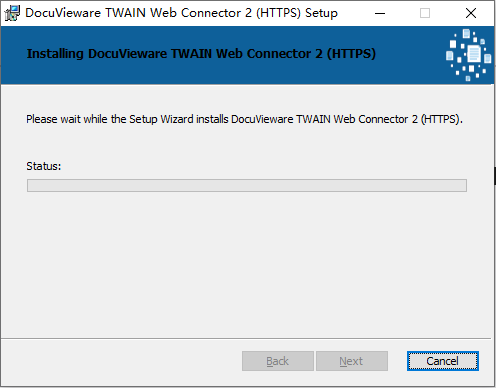
Étape 3: Placez vos documents dans le chargeur du numériseur, puis appuyez sur le bouton Numériser pour convertir ce document papier au format PDF;
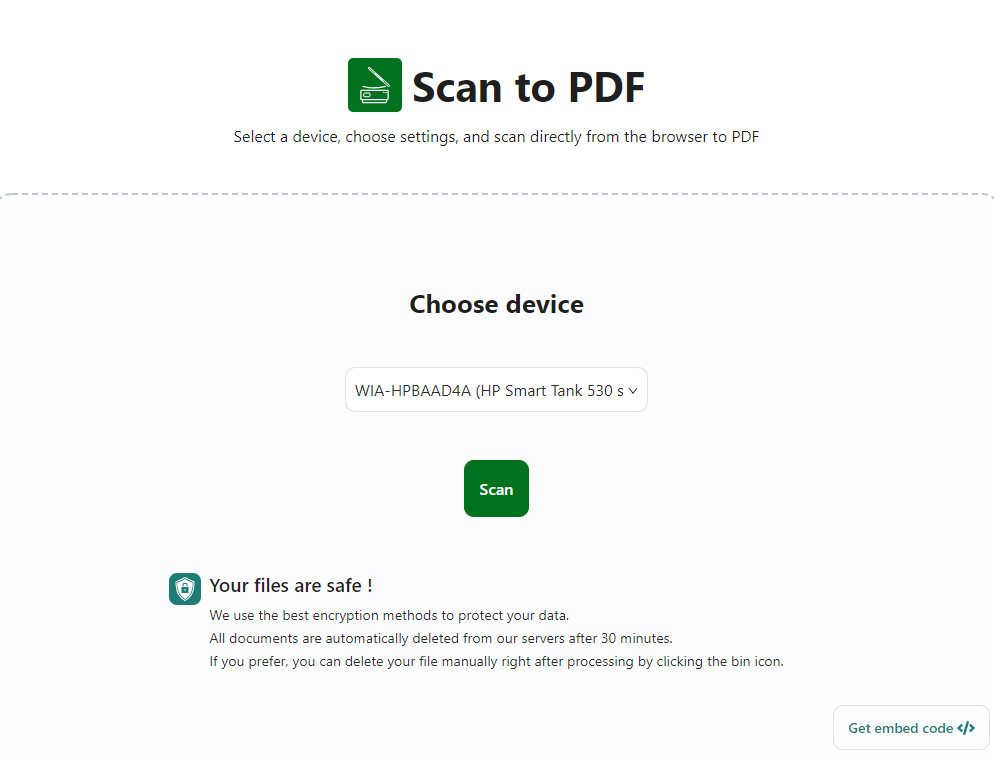
Étape 4: Réglez les paramètres de numérisation, puis téléchargez le fichier PDF numérisé dans un dossier local ou enregistrez-le dans un espace de stockage sur le cloud lorsque vous êtes prêt.
Avec ce numériseur de PDF en ligne, les utilisateurs peuvent supprimer les bordures noires, désaligner automatiquement les pages PDF déformées, se débarrasser des trous de perforation et supprimer les taches ou les marques autant que possible lors du processus de post-édition.
Note Pour ceux qui n'ont pas encore de pilote de numériseur, AvePDF adopte les protocoles
TWAIN et WIA pour fournir un support de numérisation en ligne. Le premier protocole est utilisé par la grande majorité des numériseurs, tandis que le second est pris en charge par les appareils photo numériques.
Comment numériser au format PDF avec des téléphones portables
Les téléphones portables ont considérablement influencé notre mode de vie et de travail, et nous nous appuyons sur des appareils électroniques pour effectuer différentes tâches. Est-il possible d'utiliser les téléphones pour numériser un dossier papier? Si oui, comment numériser un document en PDF numérique? Cette section explique principalement comment numériser des PDF sur iPhone et Android. Si vous avez le même besoin, poursuivez votre lecture.
iPhone
Que vous utilisiez un iPhone, un iPad ou un iPod Touch, vous pouvez utiliser l'application Notes pour numériser au format PDF. Il s'agit d'une application de prise de notes sur iOS et macOS, avec laquelle les utilisateurs peuvent prendre de courtes notes de texte et numériser des documents à l'aide de l'appareil photo intégré. Découvrez ci-dessous comment numériser des pages en un PDF:
Étape 1: Cliquez sur Notes et ouvrez une note. Si vous n'avez pas de notes existantes, cliquez sur l'icône Créer pour créer une nouvelle note;
Étape 2: Choisissez Appareil photo > Numériser des documents. Placez le document en vue et numérisez les pages dont vous avez besoin;
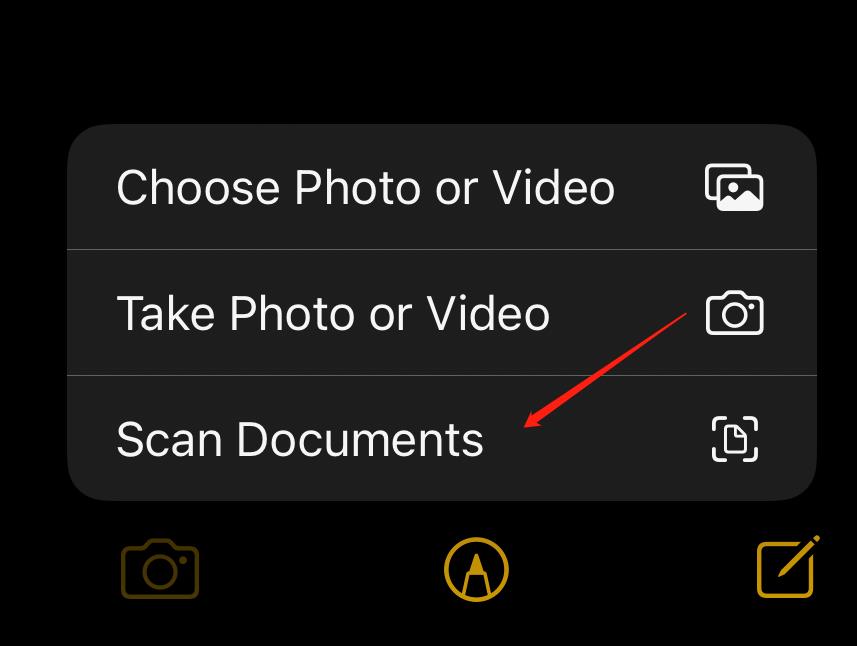
Étape 3: Sélectionnez Enregistrer pour conserver les pages numérisées dans votre PDF.
Les utilisateurs peuvent basculer entre les modes Manuel et Auto. Lorsque le numériseur de l'iPhone est en mode Auto, les pages sont numérisées automatiquement et en continu. Il suffit alors de cliquer sur le bouton Obturateur pour lancer la numérisation, de la même manière que l'on prend une photo.
De plus, Notes permet aux utilisateurs d'ajuster la taille et l'orientation des pages, de marquer les pages numérisées et de modifier le mode de couleur (couleur, niveaux de gris, noir et blanc et photo). Une fois le processus de numérisation des documents terminé, les utilisateurs peuvent décider de partager le PDF ou de l'enregistrer dans le dossier local.
Android
Sur les appareils Android, la condition préalable à la numérisation de documents au format PDF est une application, Google Drive. Avec ce numériseur de PDF, les choses deviennent faciles. Commençons par le début:
Étape 1: Téléchargez Google Drive depuis l'App Store, installez l'application et lancez-la;
Étape 2: Connectez-vous à l'application Drive et appuyez sur le bouton Nouveau (+) pour créer un nouveau fichier;
Étape 3: Après avoir autorisé l'application à utiliser l'appareil photo, placez l'appareil photo en vue pour commencer à numériser le document. Lorsque vous avez terminé, cliquez sur OK > Enregistrer. Les utilisateurs peuvent renommer le document PDF ou enregistrer le fichier dans l'espace Drive.
Si les utilisateurs ont besoin de numériser plusieurs pages, il suffit d'appuyer sur le bouton "Ajouter en bloc" pour numériser plusieurs pages dans un seul PDF.
Conclusion
À une époque où tout le monde recherche la portabilité et la commodité, il est impératif de savoir comment numériser du papier au format PDF. Même si les documents papier ne seront pas complètement remplacés par des documents numériques, à long terme, nous pouvons essayer de réduire l'utilisation du papier. Dans ce processus, une application gratuite de numérisation de PDF est tout à fait nécessaire pour convertir les documents papier en PDF.